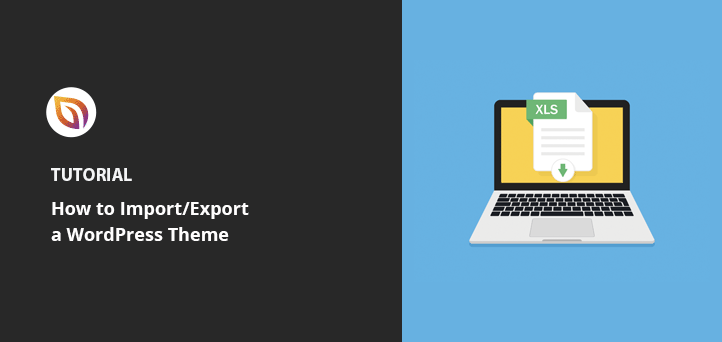Como exportar um tema do WordPress (+ Importar para outro site)
Publicados: 2022-04-25Quer aprender a exportar um tema WordPress e adicioná-lo a outro site?
Exportar e importar seu site WordPress é uma excelente maneira de copiar um design e usá-lo como ponto de partida para seu próximo projeto de web design. Você pode então lançar seu novo site rapidamente, sem começar do zero.
Este artigo mostrará como usar o WordPress para exportar configurações de tema e conteúdo e importá-las para um site WordPress diferente.
Por que importar/exportar um tema WordPress?
Há muitas razões para exportar um tema WordPress. A maioria dos proprietários de sites usa exportações para fazer backup de seu tema caso algo dê errado com seu site.
Você também pode exportar seu tema pelos seguintes motivos:
- Use o mesmo tema para outros sites
- Mude seu tema para um novo domínio e instalação do WordPress
- Compartilhe seu tema personalizado com outras pessoas como um arquivo .zip
Conclusão : salvar uma cópia do seu tema, postagens e páginas do WordPress permite que você o use novamente sem começar do zero.
Como importar e exportar um tema WordPress: 3 métodos
Existem várias maneiras de exportar seu site WordPress. Você pode exportar tudo com um plug-in do WordPress ou usar a ferramenta interna do WordPress para exportar seu banco de dados, postagens de blog, páginas e biblioteca de mídia.
Mostraremos como fazer cada método abaixo.
- Método 1: Importar/Exportar Temas WordPress com SeedProd
- Método 2: Importar/Exportar Configurações do Personalizador de Tema WordPress
- Método 3: Importar/Exportar Conteúdo e Banco de Dados do WordPress
Método 1: Importar/Exportar Temas WordPress com SeedProd
Primeiro, mostraremos como usar o SeedProd para exportar todo o seu tema WordPress com seu conteúdo e personalizações de design.
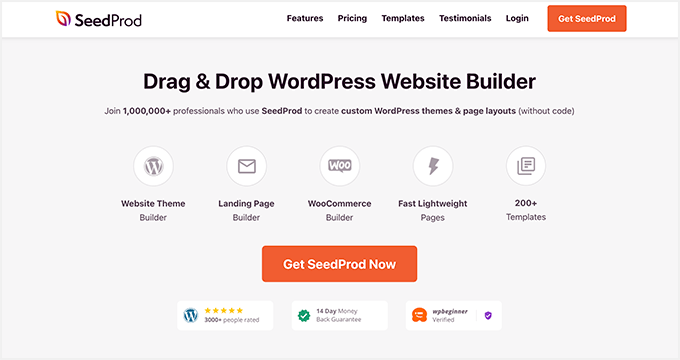
SeedProd é o melhor construtor de sites para WordPress, com mais de 1 milhão de usuários. Ele permite que você crie temas personalizados do WordPress, sites WooCommerce e páginas de destino de alta conversão sem código.
Este poderoso plugin WordPress também oferece estes excelentes recursos:
- Construtor de páginas de arrastar e soltar visual
- Mais de 180 modelos de página de destino
- Mais de 25 temas WordPress responsivos
- Em breve e modo de manutenção
- Páginas de login personalizadas 404 e WordPress
- Tags de modelo WordPress e WooCommerce
- Blocos de página personalizáveis e seções pré-criadas
- Opções de importação/exportação com 1 clique
- Integrações de e-mail marketing
Usaremos o recurso Import/Export do SeedProd para baixar um tema WordPress personalizado e uma página de destino para este método.
Siga os passos abaixo para começar.
Etapa 1. Instale e ative o SeedProd
Para usar o recurso Importar/Exportar do SeedProd, você precisará instalar e ativar o plugin em seu site WordPress.
Nota: Existe uma versão gratuita do SeedProd, mas usaremos o SeedProd Pro para o recurso de construtor de temas.
Você pode seguir este guia passo a passo sobre como instalar um plugin do WordPress se precisar de ajuda.
Depois de instalar o SeedProd, vá para SeedProd »Configurações e insira sua chave de licença do plugin.
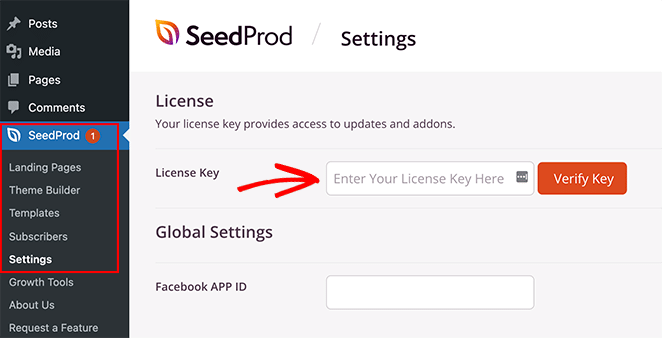
Você pode encontrar sua chave de licença fazendo login no site da SeedProd e acessando a guia Downloads.
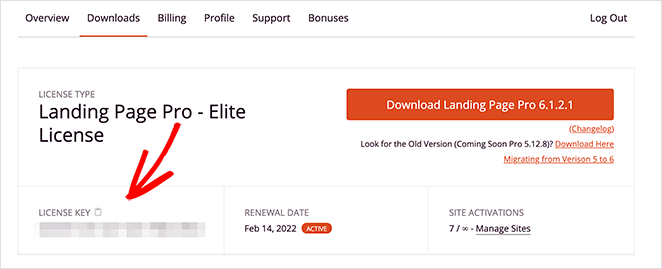
Clique no botão Verify Key para confirmar sua licença SeedProd e passar para a próxima etapa.
Etapa 2. Crie um tema WordPress personalizado
O SeedProd só permite exportar temas do WordPress que você cria com o Theme Builder. Você não pode exportar um tema de terceiros com este método.
Criar um tema WordPress personalizado com o SeedProd é super fácil:
- Escolha um design de tema pré-fabricado
- Edite cada parte do seu tema com o editor visual de arrastar e soltar
- Ative seu tema
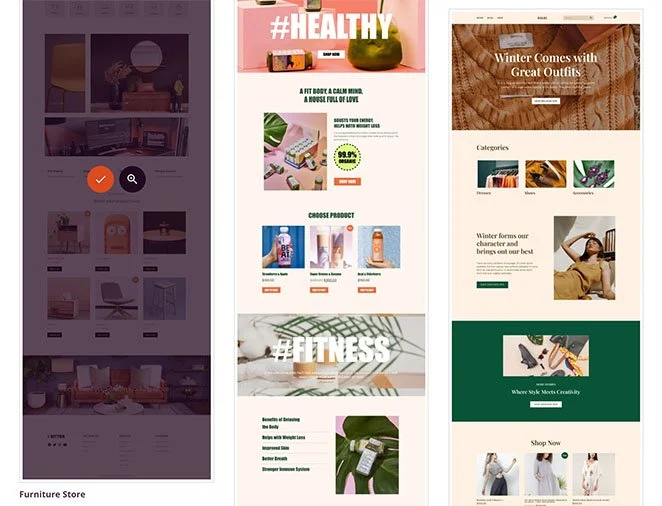
A melhor coisa é que você não precisará mexer em uma única linha de código ou contratar um desenvolvedor. O SeedProd lida com as coisas técnicas automaticamente, deixando você com bastante tempo para aperfeiçoar seu design personalizado.
Siga este guia passo a passo para criar um tema WordPress personalizado com o SeedProd.
Etapa 3. Exporte seu tema WordPress personalizado
Depois de ter um design que deseja usar em outro site, você pode exportar o arquivo do tema com um único clique.
Para fazer isso, vá para SeedProd » Importar/Exportar do seu painel do WordPress. Em seguida, clique no botão Exportar arquivos de tema .
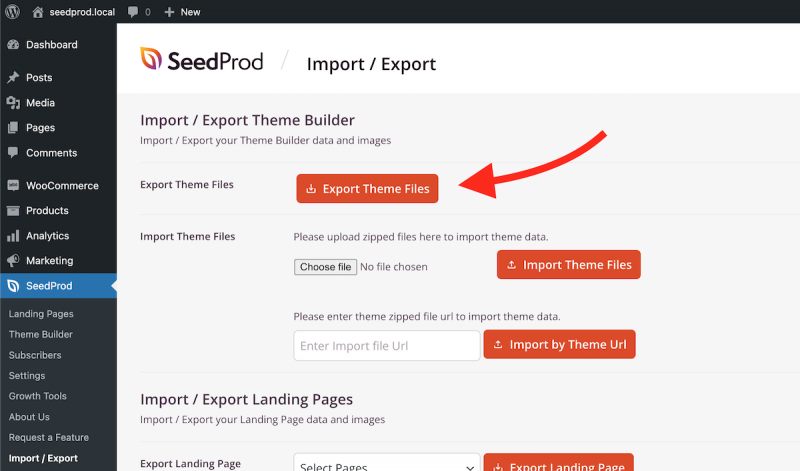
Agora você deve ver uma notificação verde “Exportação iniciada” no canto superior direito da tela. Ao mesmo tempo, o SeedProd fará o download do arquivo .zip do tema para o seu computador.
Agora você está pronto para importar o arquivo para outra instalação do WordPress.
Etapa 4. Importe seu tema para outro site
Em seguida, vá para o site WordPress onde você gostaria de importar seu tema WordPress. Em seguida, siga as etapas anteriores para instalar o plug-in SeedProd.
Antes de importar seu tema personalizado, seu painel do SeedProd Theme Builder terá apenas o modelo CSS global.
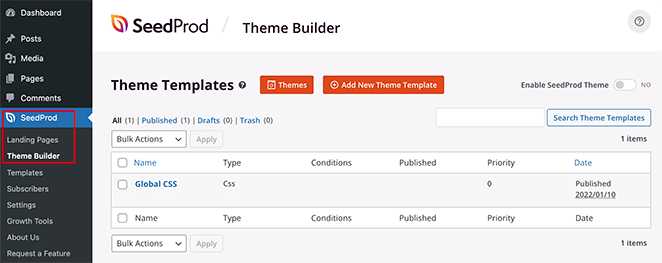
Depois de importar seu tema, você verá todos os seus modelos de tema nesta página.
Para importar seu tema, vá para SeedProd » Importar/Exportar e clique no botão “Escolher arquivo” sob o título Importar arquivos de tema. Você também pode arrastar e soltar o arquivo do tema do seu computador.
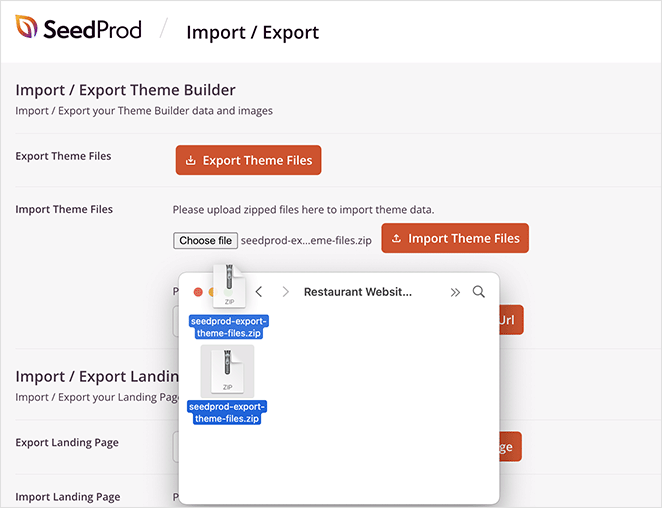
Agora, você pode fazer upload do arquivo exportado anteriormente e clicar no botão Importar arquivos de tema para iniciar a importação. Deve levar alguns segundos para que sua importação seja concluída.

Depois, vá para a página SeedProd » Theme Builder e você verá todos os seus arquivos de tema importados na lista.
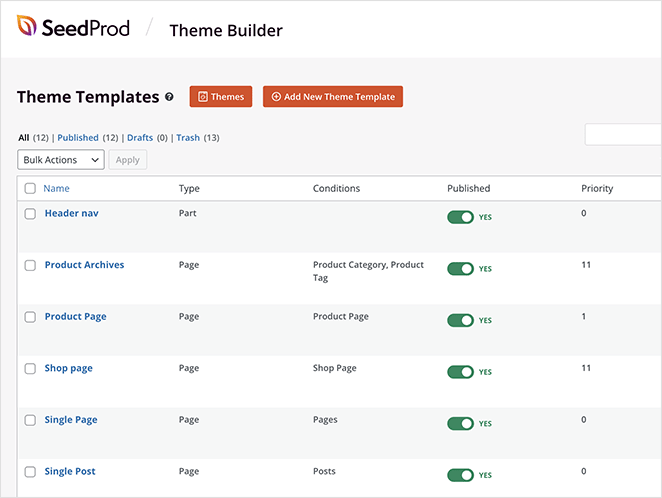
Tudo o que resta é habilitar seu tema SeedProd e vê-lo em ação em sua nova instalação do WordPress.
Como importar páginas no WordPress com SeedProd
Você pode seguir as mesmas etapas para exportar e importar uma página de destino do SeedProd para outro site.
Vá para SeedProd » Importar/Exportar e, sob o título “Importar/Exportar páginas de destino”, escolha uma página de destino no menu suspenso.
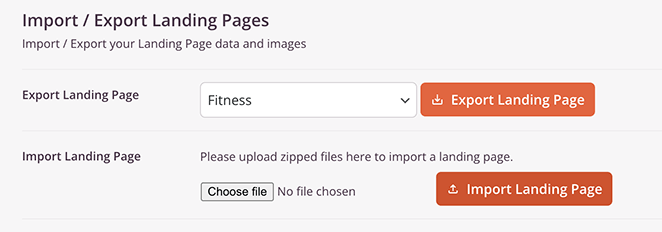
Se você não tiver uma atualmente, siga estas etapas para criar uma página de destino com o SeedProd.
Depois de selecionar sua página de destino na lista, clique no botão Exportar página de destino . O SeedProd agora exportará os dados e imagens da sua página de destino.
Para importar sua página de destino para um site diferente, certifique-se de que o SeedProd esteja ativo, vá para SeedProd » Importar/Exportar e clique no botão “Escolher arquivo” sob o título Importar página de destino.
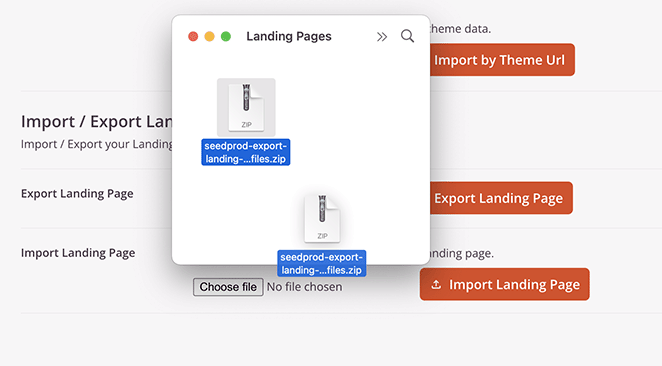
Em seguida, clique no arquivo da página de destino que você exportou anteriormente ou arraste e solte-o na página e clique no botão Importar página de destino .
Você pode ir para SeedProd » Landing Pages e ver sua página importada na lista .
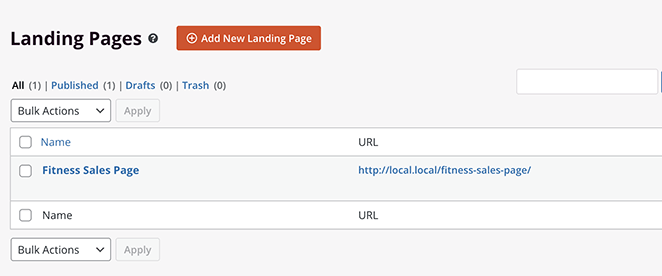
É isso!
Método 2: Importar/Exportar Configurações do Personalizador de Tema WordPress
Alguns temas do WordPress permitem que você configure um site usando o personalizador de temas. Como resultado, você pode alterar cores, imagens de cabeçalho, imagens de fundo, configurações de layout e muito mais.
Se você estiver trabalhando na personalização desse tema em um servidor local ou site de teste, poderá usar um plug-in para mover essas configurações para seu site ao vivo.
Como resultado, você pode mover as configurações do personalizador de temas de um site para outro sem mover o conteúdo ou o banco de dados.
Exportar configurações do personalizador
Primeiro, instale e ative o plug-in Personalizar exportação/importação em cada site para o qual deseja exportar/importar.
Em seguida, vá para Temas » Personalizar no site de onde você deseja exportar as configurações.
Em seguida, clique no painel “Exportar/Importar” para visualizar as configurações e clique no botão Exportar .
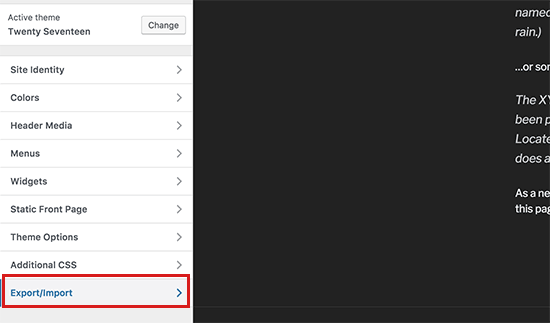
O plug-in exportará as configurações do personalizador do WordPress e as baixará como um arquivo .dat para o seu computador.
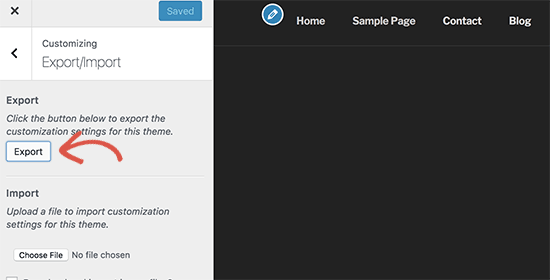
Este método irá exportar as opções de tema armazenadas em seu banco de dados WordPress, como configurações de cores, direções de layout, mídia de cabeçalho, etc. No entanto, ele não pode exportar seus menus, título do site, descrição ou widgets.
Importar configurações do personalizador
Para importar as configurações do seu personalizador para outro site, acesse o site WordPress onde deseja importá-las.
Em seguida, vá para Aparência » Personalizar e clique no painel “Exportar/Importar”.
Depois, clique no botão Escolher arquivo para selecionar o arquivo que você baixou anteriormente. Você também deve verificar o “Baixar e importar arquivos de imagem?” caixa de seleção para importar o cabeçalho e outros arquivos de imagem.
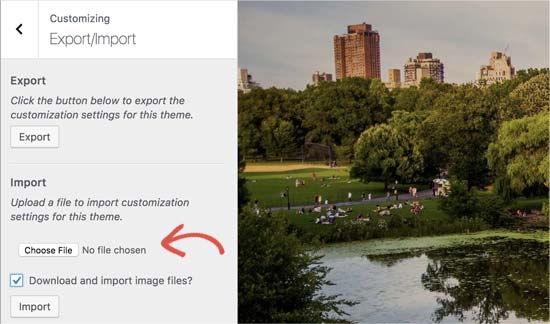
Agora você pode clicar no botão Importar para carregar suas configurações.
Quando a importação estiver concluída, você poderá visualizar suas alterações no personalizador e clicar no botão Salvar e publicar para ativar as alterações.
Nota: Este plugin só exportará as configurações de tema salvas usando o personalizador de temas. Ele não exporta dados do site como menus, widgets, imagens, etc. Você terá que configurar essas alterações manualmente.
Método 3: Importar/Exportar Conteúdo e Banco de Dados do WordPress
O WordPress possui uma ferramenta de exportação integrada que permite exportar o banco de dados e o conteúdo do seu site.
Ele exportará suas postagens, páginas, comentários, campos personalizados, categorias, tags, menus de navegação e postagens. No entanto, ele não exportará seus arquivos de tema ou plugin.
Vá para Ferramentas » Exportar do painel de administração do WordPress para usar este método.
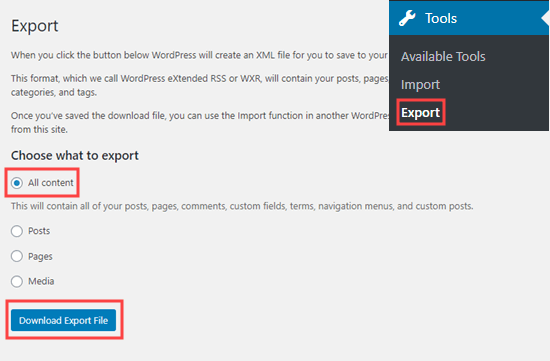
Em seguida, selecione a opção “All Content” e clique no botão Download Export File . Fazê-lo vai baixar um arquivo XML do seu conteúdo para o seu computador.
Para carregar a exportação para um novo site WordPress, faça login no administrador do WordPress do seu novo site e vá para Ferramentas » Importar .
Em seguida, instale e ative o importador do WordPress. Você pode então clicar no link 'Executar Importador'.
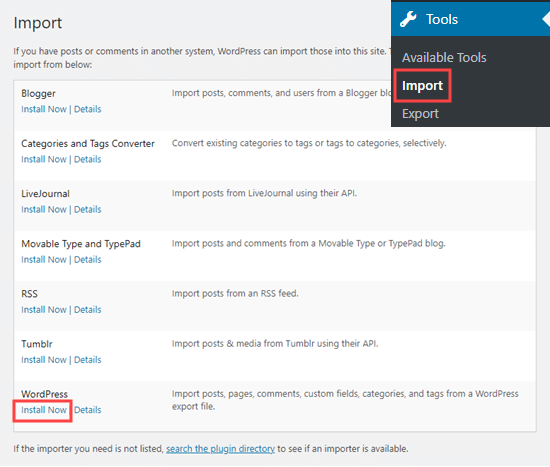
Você pode selecionar seu arquivo de exportação na próxima página e clicar no botão Carregar arquivo e importar .
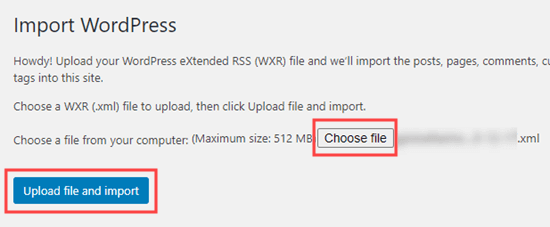
O WordPress importará conteúdo como seus arquivos de mídia e imagens de postagem de blog se o site original permanecer online.
Aí está!
Esperamos que este artigo tenha ajudado você a aprender como exportar um tema WordPress. Você também pode gostar deste guia sobre como criar um site de uma página no WordPress.
Obrigado por ler. Siga-nos no YouTube, Twitter e Facebook para obter mais conteúdo útil para expandir seus negócios.